مدريدي هادئ
عضو جديد


عدد المساهمات : 51
التقيم : 0
 |  موضوع: بليز باسرع وقت موضوع: بليز باسرع وقت  الأربعاء مارس 23, 2011 12:52 pm الأربعاء مارس 23, 2011 12:52 pm | |
| السلام عليكم كيف اضيف اسئله عند تسجيل عضو فالمنتدى وكيف اضيف معلومات يمين الموضوع ازيدهن مثل هاي يوسف الحديدي عدد المساهمات: 101 نقاط: 1275 السٌّمعَة: 3 تاريخ التسجيل: 09/12/2010 العمر: 14 الموقع: سلطنه عمان-المعبيله 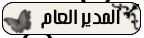 | |
|
Ù…Øمد المعلم
المدير العام


عدد المساهمات : 4642
التقيم : 14
 |  موضوع: رد: بليز باسرع وقت موضوع: رد: بليز باسرع وقت  الأربعاء مارس 23, 2011 11:09 pm الأربعاء مارس 23, 2011 11:09 pm | |
| - الكود:
-
هذه الطريقة يمكنك تبيقها وعمل ماتريد
[center][b][color=red]بسم الله الرحمن الرحيم[/color][/b]
[b][color=black]أقدم لكم موضوع كامل عن كيفية عمل عناصر المزاج و أعلام الدول و الهواية و المهنة الأوسمة للأعضاء لتظهر ببياناتهم الشخصية[/color][/b]
[b][color=red][u]أولا أعلام الدول[/u][/color][/b]
[/center]
[right][b][color=black]:arrow: لوحة الإدارة[/color][/b][/right]
[right][b][color=black]:arrow: الأعضاء و المجموعات[/color][/b][/right]
[right][b][color=black]:arrow: الأعضاء[/color][/b][/right]
[right][b][color=black]:arrow: البيانات الشخصية[/color][/b][/right]
[b][color=black][img(382px,220px)]http://i43.servimg.com/u/f43/11/73/19/62/5510.png[/img][/color][/b]
[b][color=#000000]ثم تختار حقول البيانات الشخصية و تنزل بأسفلها حتى تصل إلى كلمة[/color][/b]
[b][color=#000000]حقول خاصة[/color][/b]
[b][color=#000000]و من علامة الإضافة الخضراء تضيف حقل جديد كما بالصورة[/color][/b]
[color=#666666]
[url=http://help.ahlamontada.com/t146649-topic#]تكبير الصورة[/url][url=http://help.ahlamontada.com/t146649-topic#]تصغير الصورة[/url] [url=http://help.ahlamontada.com/t146649-topic#]تم تعديل ابعاد هذه الصورة. انقر هنا لمعاينتها بأبعادها الأصلية.[/url]
[img]http://i39.tinypic.com/24ozoth.jpg[/img][/color]
[b][color=black]أختار من القائمة المنسدلة[/color][/b]
[b][color=#000000]لائحة صور[/color][/b]
[url=http://help.ahlamontada.com/t146649-topic#]تكبير الصورة[/url][url=http://help.ahlamontada.com/t146649-topic#]تصغير الصورة[/url] [url=http://help.ahlamontada.com/t146649-topic#]تم تعديل ابعاد هذه الصورة. انقر هنا لمعاينتها بأبعادها الأصلية.[/url]
[img(400,387)]http://i43.tinypic.com/20qlut0.jpg[/img]
[b][color=black]ثم نقوم بملأ البيانات المطلوبه كما بالترتيب[/color][/b]
[b][color=black]1- النوع : لائحة صور[/color][/b]
[b][color=black]2-
إسم : أكتب أسم الحق الذى تريد أنشاؤه و المفاجأة الجديدة يمكنك إختيار
لون الكتابة للحقل ده ليكون متميزا عن باقى الحقول حسب راحتك[/color][/b]
[b][color=black]3- وصف : أكتب وصفا للحق و ملحوظة لا يتم إظهار الوصف بالمساهمات أو البيانات فقط يظهر الوصف داخل لوحة الادارة[/color][/b]
[b][color=black]4-
رابط الأيقونة : و هى أيقونة أو صورة يمكنك إظهارها كأسم للحقل أو
تستخدمها بجوار الأسم الذى أخترته من قبل ليظهر كليهما بالمساهمات و
البيانات الشخصية للعضو بخلاف الصور الأخرى للأعلام[/color][/b]
[b][color=black]5-
جعل الحقل إجباري عند التسجيل في المنتدى؟ هل تريد هذا الحقل أجبارى أى
لابد أن يملأه العضو بنفسه فتختار نعم أو ليس أجبارى و عليك أنت كمدير
أختيار الصورة المناسبه للعضو فتختار لا[/color][/b]
[b][color=black]معاينة
: أين تريد ظهور هذا الحقل فى البيانات الشخصية غفط ضع علامة بالمربع
بجوارها بالمساهمات فقط ضع علامة بالمربع بجانبها بكليهما ضع علامة
بالمربعان معا[/color][/b]
[b][color=black]6- نوع الاظهار : النص : أى الأسم الكتابى فقط الذى أخترته بالأعلى[/color][/b]
[b][color=black]الأيقونة : الأيقونة التى وضعت رابطها بالأعلى لتكون بديلا عن الأسم الكتابى للحقل[/color][/b]
[b][color=black]أيقونة _ نص : أى إظهار الأسم الكتابى و صورة الأيقونة معا[/color][/b]
[b][color=black]7- من يستطيع تعديل خيارات و محتويات الحقل؟ العضو نفسه[/color][/b]
[b][color=black]8-
إظهار هذا الحقل للمستعملين الذين ينتمون على الأقل الى مجموعة : هذا
الحقل بالمساهمات أو البيانات إلى من تريده أن يظهر يمكنك أختيار من تريد
المفضل الأعضاء[/color][/b]
[b][color=black]9- فارق : أى ما سيظهر بين حقلل و أخر[/color][/b]
[b][color=black]10- لا تضغط تسجيب قبل عمل قائمة الصور كما هو فادم بالشرح[/color][/b]
[b][color=black]و
لا تنسى ان يكون أول رابط فى أربطة أعلام الدول رابط الدولة التى سيكون
منها معظم أعضاء منتداك و بذلك تكون ثابتة عند تسجيل أعضاء جدد و إذا كانوا
من دوله أخرى يستطيعون تعديلها[/color][/b]
[b][color=black]11= مضغط على زر الإضافة لإضافة الصور[/color][/b]
[color=#666666]
[url=http://help.ahlamontada.com/t146649-topic#]تكبير الصورة[/url][url=http://help.ahlamontada.com/t146649-topic#]تصغير الصورة[/url] [url=http://help.ahlamontada.com/t146649-topic#]تم تعديل ابعاد هذه الصورة. انقر هنا لمعاينتها بأبعادها الأصلية.[/url]
[img(400,180)]http://i40.tinypic.com/11i02tt.jpg[/img][/color]
[b][color=black]سيفتح لنا صندوق لإضافة الصور نتبع الأسهم و الأرقام للتعرف على هذا الصندوق معا[/color][/b]
[b][color=black]1- مكان رابط الصورة الأولى[/color][/b]
[b][color=black]2- ان كنت تريد وضع مسمى للصورة[/color][/b]
[b][color=black]3- القيمة الأصلية هى الصورة الأولى التى ستظهر أتوماتيك عند كل الأعضاء حتى يغيروها بنفسهم[/color][/b]
[b][color=black]4- زر حذف الصورة[/color][/b]
[b][color=black]5- إضافة رابط صورة أخرى[/color][/b]
[b][color=black]6- سجل[/color][/b]
[b][color=red][u]الآن صور لأعلام الدول[/u][/color][/b]
[url=http://help.ahlamontada.com/montada-f36/topic-t87211.htm?highlight=%c3%da%e1%c7%e3][color=blue][b]صور أعلام الاروع[/b][/color][/url]
[url=http://help.ahlamontada.com/montada-f36/topic-t81589.htm?highlight=%c3%da%e1%c7%e3][color=blue][b]أيقونات أعلام الدول من أخوكم hamza.b[/b][/color][/url]
[url=http://help.ahlamontada.com/montada-f6/topic-t141679.htm?highlight=%c3%da%e1%c7%e3][color=blue][b]أعلام الدول .. جميله جدا[/b][/color][/url]
[url=http://help.ahlamontada.com/montada-f7/topic-t47114.htm?highlight=%d5%e6%d1+%c7%da%e1%c7%e3][color=blue][b]صور وروابط اعلام الدول جاهزة من اخوكم yousseftanjawi[/b][/color][/url]
[url=http://help.ahlamontada.com/montada-f36/topic-t41293.htm?highlight=%d5%e6%d1+%c7%da%e1%c7%e3][color=blue][b]صور جميع اعلام الدول في العالم ( متحركة روعة)[/b][/color][/url]
[url=http://help.ahlamontada.com/montada-f36/topic-t56181.htm?highlight=%d5%e6%d1+%c7%da%e1%c7%e3][color=blue][b]روابط صور اعلام دول العالم[/b][/color][/url]
[url=http://help.ahlamontada.com/montada-f36/topic-t72653.htm?highlight=%d5%e6%d1+%c7%da%e1%c7%e3][color=blue][b]مجموعة صور اعلام الدول جمبلة جداا[/b][/color][/url]
[url=http://help.ahlamontada.com/montada-f36/topic-t116253.htm?highlight=%d5%e6%d1+%c7%da%e1%c7%e3][color=blue][b]صور اعلام[/b][/color][/url]
[url=http://help.ahlamontada.com/montada-f36/topic-t117819.htm?highlight=%d5%e6%d1+%c7%da%e1%c7%e3][color=blue][b]هديه منى لكل الاعضاء اعلام الدول العربية متحركة[/b][/color][/url]
[b][color=black]بالتوفيق [img]http://r18.imgfast.net/users/1811/68/54/94/smiles/103798.gif[/img] [/color][/b]
[b][color=#000000][color=red]ملحوظة[/color] ممكن صنع بيانات أخرى بنفس الطريقة مثل موبيلك[/color][/b]
[b][color=#000000]فاكهتك المفضلة , ناديك المفضل , الكلمة المأثورة لديك أو شيىء أخر فقط يلزك صور لأى فكرة تطرق برأسك و تستطيع تنفيذها بنف
[/color][/b][center][b][u][color=#ff0000]ثانيا المزاج
[/color][/u][/b][/center]
[b][u]
[/u][/b][right][color=black][b][u][color=#ff0000]:arrow:[/color][/u] لوحة الإدارة[/b][/color]
[/right]
[right][b][color=black]:arrow: الأعضاء و المجموعات[/color][/b]
[/right]
[right][b][color=black]:arrow: الأعضاء[/color][/b]
[/right]
[right][b][color=black]:arrow: البيانات الشخصية[/color][/b][/right]
[center]
[b][color=black]
[url=http://help.ahlamontada.com/t146649-topic#]تكبير الصورة[/url][url=http://help.ahlamontada.com/t146649-topic#]تصغير الصورة[/url] [url=http://help.ahlamontada.com/t146649-topic#]تم تعديل ابعاد هذه الصورة. انقر هنا لمعاينتها بأبعادها الأصلية.[/url]
[img]http://i43.servimg.com/u/f43/11/73/19/62/5510.png[/img][/color][/b]
[b][color=black]ثم تختار حقول البيانات الشخصية و تنزل بأسفلها حتى تصل إلى كلمة
[b][color=#000000]حقول خاصة[/color][/color][/b][color=black]
[b][color=#000000]و من علامة الإضافة الخضراء تضيف حقل جديد كما بالصورة[/color][/b]
[color=#666666]
[url=http://help.ahlamontada.com/t146649-topic#]تكبير الصورة[/url][url=http://help.ahlamontada.com/t146649-topic#]تصغير الصورة[/url] [url=http://help.ahlamontada.com/t146649-topic#]تم تعديل ابعاد هذه الصورة. انقر هنا لمعاينتها بأبعادها الأصلية.[/url]
[img]http://i39.tinypic.com/24ozoth.jpg[/img][/color]
[b][color=black]أختار من القائمة المنسدلة[/color][/b]
[b][color=#000000]لائحة صور[/color][/b]
[url=http://help.ahlamontada.com/t146649-topic#]تكبير الصورة[/url][url=http://help.ahlamontada.com/t146649-topic#]تصغير الصورة[/url] [url=http://help.ahlamontada.com/t146649-topic#]تم تعديل ابعاد هذه الصورة. انقر هنا لمعاينتها بأبعادها الأصلية.[/url]
[img(400,387)]http://i43.tinypic.com/20qlut0.jpg[/img]
[b][color=black]ثم نقوم بملأ البيانات المطلوبه كما بالترتيب[/color][/b]
[b][color=black]1- النوع : لائحة صور[/color][/b]
[b][color=black]2-
إسم : أكتب أسم الحق الذى تريد أنشاؤه و المفاجأة الجديدة يمكنك إختيار
لون الكتابة للحقل ده ليكون متميزا عن باقى الحقول حسب راحتك[/color][/b]
[b][color=black]3- وصف : أكتب وصفا للحق و ملحوظة لا يتم إظهار الوصف بالمساهمات أو البيانات فقط يظهر الوصف داخل لوحة الادارة[/color][/b]
[b][color=black]4-
رابط الأيقونة : و هى أيقونة أو صورة يمكنك إظهارها كأسم للحقل أو
تستخدمها بجوار الأسم الذى أخترته من قبل ليظهر كليهما بالمساهمات و
البيانات الشخصية للعضو بخلاف الصور الأخرى للأعلام[/color][/b]
[b][color=black]5-
جعل الحقل إجباري عند التسجيل في المنتدى؟ هل تريد هذا الحقل أجبارى أى
لابد أن يملأه العضو بنفسه فتختار نعم أو ليس أجبارى و عليك أنت كمدير
أختيار الصورة المناسبه للعضو فتختار لا[/color][/b]
[b][color=black]معاينة
: أين تريد ظهور هذا الحقل فى البيانات الشخصية غفط ضع علامة بالمربع
بجوارها بالمساهمات فقط ضع علامة بالمربع بجانبها بكليهما ضع علامة
بالمربعان معا[/color][/b]
[b][color=black]6- نوع الاظهار : النص : أى الأسم الكتابى فقط الذى أخترته بالأعلى[/color][/b]
[b][color=black]الأيقونة : الأيقونة التى وضعت رابطها بالأعلى لتكون بديلا عن الأسم الكتابى للحقل[/color][/b]
[b][color=black]أيقونة _ نص : أى إظهار الأسم الكتابى و صورة الأيقونة معا[/color][/b]
[b][color=black]7- من يستطيع تعديل خيارات و محتويات الحقل؟ العضو نفسه[/color][/b]
[b][color=black]8-
إظهار هذا الحقل للمستعملين الذين ينتمون على الأقل الى مجموعة : هذا
الحقل بالمساهمات أو البيانات إلى من تريده أن يظهر يمكنك أختيار من تريد
المفضل الأعضاء[/color][/b]
[b][color=black]9- فارق : أى ما سيظهر بين حقلل و أخر[/color][/b]
[b][color=black]10- لا تضغط تسجيب قبل عمل قائمة الصور كما هو فادم بالشرح[/color][/b]
[b][color=black]و
لا تنسى ان يكون أول رابط فى أربطة أعلام الدول رابط الدولة التى سيكون
منها معظم أعضاء منتداك و بذلك تكون ثابتة عند تسجيل أعضاء جدد و إذا كانوا
من دوله أخرى يستطيعون تعديلها[/color][/b]
[b][color=black]11= مضغط على زر الإضافة لإضافة الصور[/color][/b]
[color=#666666]
[url=http://help.ahlamontada.com/t146649-topic#]تكبير الصورة[/url][url=http://help.ahlamontada.com/t146649-topic#]تصغير الصورة[/url] [url=http://help.ahlamontada.com/t146649-topic#]تم تعديل ابعاد هذه الصورة. انقر هنا لمعاينتها بأبعادها الأصلية.[/url]
[img(400,180)]http://i40.tinypic.com/11i02tt.jpg[/img][/color]
[b][color=black]سيفتح لنا صندوق لإضافة الصور نتبع الأسهم و الأرقام للتعرف على هذا الصندوق معا[/color][/b]
[b][color=black]1- مكان رابط الصورة الأولى[/color][/b]
[b][color=black]2- ان كنت تريد وضع مسمى للصورة[/color][/b]
[b][color=black]3- القيمة الأصلية هى الصورة الأولى التى ستظهر أتوماتيك عند كل الأعضاء حتى يغيروها بنفسهم[/color][/b]
[b][color=black]4- زر حذف الصورة[/color][/b]
[b][color=black]5- إضافة رابط صورة أخرى[/color][/b]
[b][color=black]6- سجل[/color][/b][/color][/b]
[b][color=red][u]الآن صور المزاج[/u][/color][/b]
[url=http://help.ahlamontada.com/montada-f36/topic-t116273.htm#515518][color=#0372be]صور مزاج غير متحركه لكن جميله بكل معنى الكلمه[/color][/url]
[url=http://help.ahlamontada.com/montada-f36/topic-t127480.htm#566138][color=#0372be]صور mood مزاج منقوله قمه في الروعه[/color][/url]
[url=http://help.ahlamontada.com/montada-f36/topic-t81414.htm#367065][color=#0372be]اةثر من مئة صورة مزاجي[/color][/url]
[url=http://help.ahlamontada.com/montada-f36/topic-t133018.htm#588302][color=#0372be]صور أمزجة .. للبنات[/color][/url]
[center][b][u][color=#ff0000]ثالثا المهنة
[/color][/u][/b][/center]
[b][u]
[/u][/b][right][color=black][b][u][color=#ff0000]:arrow:[/color][/u] لوحة الإدارة[/b][/color]
[/right]
[right][b][color=black]:arrow: الأعضاء و المجموعات[/color][/b][/right]
[right][b][color=black]:arrow: الأعضاء[/color][/b]
[/right]
[right][b][color=black]:arrow: البيانات الشخصية[/color][/b][/right]
[center]
[b][color=black]
[url=http://help.ahlamontada.com/t146649-topic#]تكبير الصورة[/url][url=http://help.ahlamontada.com/t146649-topic#]تصغير الصورة[/url] [url=http://help.ahlamontada.com/t146649-topic#]تم تعديل ابعاد هذه الصورة. انقر هنا لمعاينتها بأبعادها الأصلية.[/url]
[img]http://i43.servimg.com/u/f43/11/73/19/62/5510.png[/img][/color][/b]
[b][color=#000000]ثم تختار حقول البيانات الشخصية و تنزل بأسفلها حتى تصل إلى كلمة
حقول خاصة[/color][/b]
[b][color=#000000]و من علامة الإضافة الخضراء تضيف حقل جديد كما بالصورة[/color][/b]
[color=#666666]
[url=http://help.ahlamontada.com/t146649-topic#]تكبير الصورة[/url][url=http://help.ahlamontada.com/t146649-topic#]تصغير الصورة[/url] [url=http://help.ahlamontada.com/t146649-topic#]تم تعديل ابعاد هذه الصورة. انقر هنا لمعاينتها بأبعادها الأصلية.[/url]
[img]http://i39.tinypic.com/24ozoth.jpg[/img][/color]
[b][color=black]أختار من القائمة المنسدلة[/color][/b]
[b][color=#000000]لائحة صور[/color][/b]
[url=http://help.ahlamontada.com/t146649-topic#]تكبير الصورة[/url][url=http://help.ahlamontada.com/t146649-topic#]تصغير الصورة[/url] [url=http://help.ahlamontada.com/t146649-topic#]تم تعديل ابعاد هذه الصورة. انقر هنا لمعاينتها بأبعادها الأصلية.[/url]
[img(400,387)]http://i43.tinypic.com/20qlut0.jpg[/img]
[b][color=black]ثم نقوم بملأ البيانات المطلوبه كما بالترتيب[/color][/b]
[b][color=black]1- النوع : لائحة صور[/color][/b]
[b][color=black]2-
إسم : أكتب أسم الحق الذى تريد أنشاؤه و المفاجأة الجديدة يمكنك إختيار
لون الكتابة للحقل ده ليكون متميزا عن باقى الحقول حسب راحتك[/color][/b]
[b][color=black]3- وصف : أكتب وصفا للحق و ملحوظة لا يتم إظهار الوصف بالمساهمات أو البيانات فقط يظهر الوصف داخل لوحة الادارة[/color][/b]
[b][color=black]4-
رابط الأيقونة : و هى أيقونة أو صورة يمكنك إظهارها كأسم للحقل أو
تستخدمها بجوار الأسم الذى أخترته من قبل ليظهر كليهما بالمساهمات و
البيانات الشخصية للعضو بخلاف الصور الأخرى للأعلام[/color][/b]
[b][color=black]5-
جعل الحقل إجباري عند التسجيل في المنتدى؟ هل تريد هذا الحقل أجبارى أى
لابد أن يملأه العضو بنفسه فتختار نعم أو ليس أجبارى و عليك أنت كمدير
أختيار الصورة المناسبه للعضو فتختار لا[/color][/b]
[b][color=black]معاينة
: أين تريد ظهور هذا الحقل فى البيانات الشخصية غفط ضع علامة بالمربع
بجوارها بالمساهمات فقط ضع علامة بالمربع بجانبها بكليهما ضع علامة
بالمربعان معا[/color][/b]
[b][color=black]6- نوع الاظهار : النص : أى الأسم الكتابى فقط الذى أخترته بالأعلى[/color][/b]
[b][color=black]الأيقونة : الأيقونة التى وضعت رابطها بالأعلى لتكون بديلا عن الأسم الكتابى للحقل[/color][/b]
[b][color=black]أيقونة _ نص : أى إظهار الأسم الكتابى و صورة الأيقونة معا[/color][/b]
[b][color=black]7- من يستطيع تعديل خيارات و محتويات الحقل؟ العضو نفسه[/color][/b]
[b][color=black]8-
إظهار هذا الحقل للمستعملين الذين ينتمون على الأقل الى مجموعة : هذا
الحقل بالمساهمات أو البيانات إلى من تريده أن يظهر يمكنك أختيار من تريد
المفضل الأعضاء[/color][/b]
[b][color=black]9- فارق : أى ما سيظهر بين حقلل و أخر[/color][/b]
[b][color=black]10- لا تضغط تسجيب قبل عمل قائمة الصور كما هو فادم بالشرح[/color][/b]
[b][color=black]و
لا تنسى ان يكون أول رابط فى أربطة أعلام الدول رابط الدولة التى سيكون
منها معظم أعضاء منتداك و بذلك تكون ثابتة عند تسجيل أعضاء جدد و إذا كانوا
من دوله أخرى يستطيعون تعديلها[/color][/b]
[b][color=black]11= مضغط على زر الإضافة لإضافة الصور[/color][/b]
[color=#666666]
[url=http://help.ahlamontada.com/t146649-topic#]تكبير الصورة[/url][url=http://help.ahlamontada.com/t146649-topic#]تصغير الصورة[/url] [url=http://help.ahlamontada.com/t146649-topic#]تم تعديل ابعاد هذه الصورة. انقر هنا لمعاينتها بأبعادها الأصلية.[/url]
[img(400,180)]http://i40.tinypic.com/11i02tt.jpg[/img][/color]
[b][color=black]سيفتح لنا صندوق لإضافة الصور نتبع الأسهم و الأرقام للتعرف على هذا الصندوق معا[/color][/b]
[b][color=black]1- مكان رابط الصورة الأولى[/color][/b]
[b][color=black]2- ان كنت تريد وضع مسمى للصورة[/color][/b]
[b][color=black]3- القيمة الأصلية هى الصورة الأولى التى ستظهر أتوماتيك عند كل الأعضاء حتى يغيروها بنفسهم[/color][/b]
[b][color=black]4- زر حذف الصورة[/color][/b]
[b][color=black]5- إضافة رابط صورة أخرى[/color][/b]
[b][color=black]6- سجل[/color][/b]
[b]
[b][color=red][u]الآن صورالمهن[/u][/color][/b]
[url=http://i31.servimg.com/u/f31/11/43/08/71/unknow10.gif]http://i31.servimg.com/u/f31/11/43/08/71/unknow10.gif[/url]
[url=http://i31.servimg.com/u/f31/11/43/08/71/profes10.gif]http://i31.servimg.com/u/f31/11/43/08/71/profes10.gif[/url]
[url=http://i31.servimg.com/u/f31/11/43/08/71/collec10.gif]http://i31.servimg.com/u/f31/11/43/08/71/collec10.gif[/url]
[url=http://i31.servimg.com/u/f31/11/43/08/71/studen10.gif]http://i31.servimg.com/u/f31/11/43/08/71/studen10.gif[/url]
[url=http://i31.servimg.com/u/f31/11/43/08/71/progra10.gif]http://i31.servimg.com/u/f31/11/43/08/71/progra10.gif[/url]
[url=http://i31.servimg.com/u/f31/11/43/08/71/accoun10.gif]http://i31.servimg.com/u/f31/11/43/08/71/accoun10.gif[/url]
[url=http://i31.servimg.com/u/f31/11/43/08/71/cook10.gif]http://i31.servimg.com/u/f31/11/43/08/71/cook10.gif[/url]
[url=http://i31.servimg.com/u/f31/11/43/08/71/carpen10.gif]http://i31.servimg.com/u/f31/11/43/08/71/carpen10.gif[/url]
[url=http://i31.servimg.com/u/f31/11/43/08/71/broadc10.gif]http://i31.servimg.com/u/f31/11/43/08/71/broadc10.gif[/url]
[url=http://i31.servimg.com/u/f31/11/43/08/71/farms10.gif]http://i31.servimg.com/u/f31/11/43/08/71/farms10.gif[/url]
[url=http://i31.servimg.com/u/f31/11/43/08/71/factor10.gif]http://i31.servimg.com/u/f31/11/43/08/71/factor10.gif[/url]
[url=http://i31.servimg.com/u/f31/11/43/08/71/engine10.gif]http://i31.servimg.com/u/f31/11/43/08/71/engine10.gif[/url]
[url=http://i31.servimg.com/u/f31/11/43/08/71/electr10.gif]http://i31.servimg.com/u/f31/11/43/08/71/electr10.gif[/url]
[url=http://i31.servimg.com/u/f31/11/43/08/71/driver10.gif]http://i31.servimg.com/u/f31/11/43/08/71/driver10.gif[/url]
[url=http://i31.servimg.com/u/f31/11/43/08/71/doctor10.gif]http://i31.servimg.com/u/f31/11/43/08/71/doctor10.gif[/url]
[url=http://i31.servimg.com/u/f31/11/43/08/71/counse10.gif]http://i31.servimg.com/u/f31/11/43/08/71/counse10.gif[/url]
[url=http://i31.servimg.com/u/f31/11/43/08/71/haddad10.gif]http://i31.servimg.com/u/f31/11/43/08/71/haddad10.gif[/url]
[url=http://i31.servimg.com/u/f31/11/43/08/71/fisher10.gif]http://i31.servimg.com/u/f31/11/43/08/71/fisher10.gif[/url]
[url=http://i31.servimg.com/u/f31/11/43/08/71/office10.gif]http://i31.servimg.com/u/f31/11/43/08/71/office10.gif[/url]
[url=http://i31.servimg.com/u/f31/11/43/08/71/khayya10.gif]http://i31.servimg.com/u/f31/11/43/08/71/khayya10.gif[/url]
[url=http://i31.servimg.com/u/f31/11/43/08/71/politi10.gif]http://i31.servimg.com/u/f31/11/43/08/71/politi10.gif[/url]
[url=http://i31.servimg.com/u/f31/11/43/08/71/police10.gif]http://i31.servimg.com/u/f31/11/43/08/71/police10.gif[/url]
[url=http://i31.servimg.com/u/f31/11/43/08/71/plumbe10.gif]http://i31.servimg.com/u/f31/11/43/08/71/plumbe10.gif[/url]
[url=http://i31.servimg.com/u/f31/11/43/08/71/player10.gif]http://i31.servimg.com/u/f31/11/43/08/71/player10.gif[/url]
[url=http://i31.servimg.com/u/f31/11/43/08/71/pilot10.gif]http://i31.servimg.com/u/f31/11/43/08/71/pilot10.gif[/url]
[url=http://i31.servimg.com/u/f31/11/43/08/71/pharma10.gif]http://i31.servimg.com/u/f31/11/43/08/71/pharma10.gif[/url]
[url=http://i31.servimg.com/u/f31/11/43/08/71/patron10.gif]http://i31.servimg.com/u/f31/11/43/08/71/patron10.gif[/url]
[url=http://i31.servimg.com/u/f31/11/43/08/71/singer10.gif]http://i31.servimg.com/u/f31/11/43/08/71/singer10.gif[/url]
[url=http://i31.servimg.com/u/f31/11/43/08/71/seller10.gif]http://i31.servimg.com/u/f31/11/43/08/71/seller10.gif[/url]
[url=http://i31.servimg.com/u/f31/11/43/08/71/sailor10.gif]http://i31.servimg.com/u/f31/11/43/08/71/sailor10.gif[/url]
[url=http://i31.servimg.com/u/f31/11/43/08/71/repres10.gif]http://i31.servimg.com/u/f31/11/43/08/71/repres10.gif[/url]
[url=http://i31.servimg.com/u/f31/11/43/08/71/trader10.gif]http://i31.servimg.com/u/f31/11/43/08/71/trader10.gif[/url]
[url=http://i31.servimg.com/u/f31/11/43/08/71/taut10.gif]http://i31.servimg.com/u/f31/11/43/08/71/taut10.gif[/url][/b][/center]
[/center]
[b]
وبنفس الطريقة يمكنك عمل اى شئ فى البيانات الشخصية [/b] | |
|
مدريدي هادئ
عضو جديد


عدد المساهمات : 51
التقيم : 0
 |  موضوع: رد: بليز باسرع وقت موضوع: رد: بليز باسرع وقت  الخميس مارس 24, 2011 7:42 pm الخميس مارس 24, 2011 7:42 pm | |
| | |
|
Ù…Øمد المعلم
المدير العام


عدد المساهمات : 4642
التقيم : 14
 |  موضوع: رد: بليز باسرع وقت موضوع: رد: بليز باسرع وقت  الخميس مارس 24, 2011 7:54 pm الخميس مارس 24, 2011 7:54 pm | |
| | |
|

